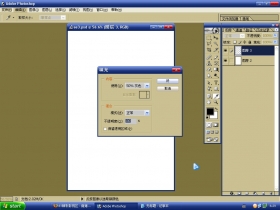快速掌握photoshop CS4照片处理新玩法(4)
来源:未知
作者:学photoshop
学习:2325人次
调整图层新变化,不可不学
如果你经常处理图片,photoshop中的调整图层你一定要多用。这是photoshop最具特色的技术。它的最大作用在于能在不损害原来图片的基础上进行调整。为了加大力度推广非破坏性编辑,这次CS4专门设计了调整面板。
1. 增加了一些常用的调整预设,方便数码用户
调整面板作为调整图层的另一个操作入口,常用调整命令都位列其中。调整图层将不再弹出对话框,可直接在该面板里调色。该调整面板不但可以扩展,还可以显示上一次的调整,以方便对比。在该面板的下半部分,增加了一些常用的调整预设,比如增加对比度、加亮以及各种色调的快捷方式(图5),非常适合数码爱好者。

调整面板和预设的调整命令 2.颜色调整更多样化,细节调整更准确
调整面板中还新增了细节饱和度(Vibrance)调整命令,该命令是来自Camera Raw的一种调整方式。相对于色相/饱和度命令,Vibrance的效果会更加细腻和真实,而不是那么“剑拔弩张”(图6)。
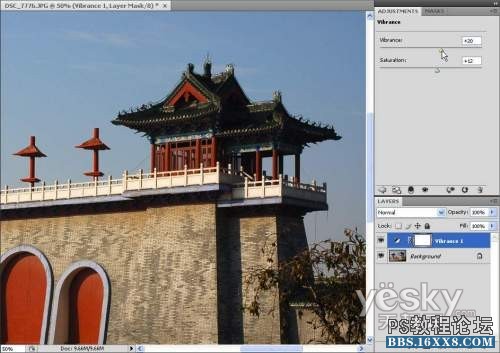
其他调整工具也都有小范围的更新,比如在曲线、黑白、色相/饱和度等工具中出现的“神秘小手”,能够更方便、准确的对调色细节进行定位(图7)。
减淡、加深和海绵工具重新进行了设计。其中减淡、加深工具增加了保护色调(Protect Tones)选项,海绵工具增加了细节饱和度(Vibrance)选项。当处理图片时,可以更好地保留原图的色调、纹理和立体感,使修饰效果更加贴切自然(图8)。
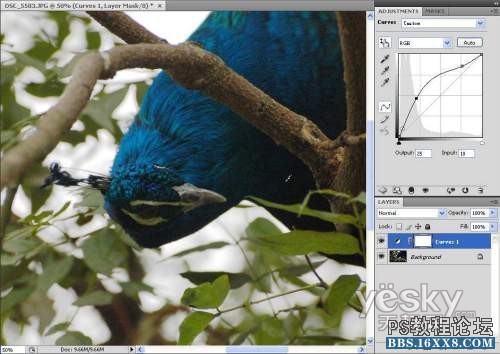
曲线调整的新更
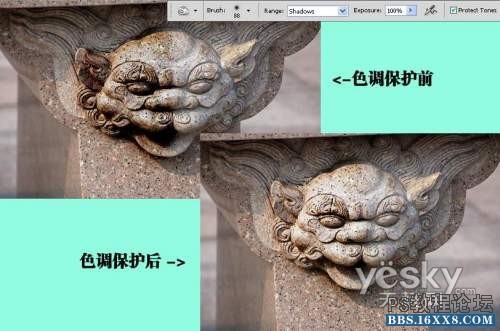
(上)保护色调加深 (下),同样涂抹了怪兽左脸 绝对好玩,有趣的缩放技术
在CS4中有一个非常好玩的缩放技术,内容感知缩放(Content Aware Scale)命令,当我压缩图片时,会智能地压缩非重要的区域,保留主体区域,而这一切并不需要大量的、复杂的后期修补、润饰工作。这个技术非常适合处理照片,例如劝我女儿跟菊花合个影,真不是件容易的事,总是与菊花保持一定距离,利用这个技术可以轻松将菊花和人物的距离拉近,而且不会出现变形和画面扭曲,非常自然(图9)。其实这就是蒙版的神奇功能。
当然该功能也不会智能到应对任何复杂的画面,好在它拥有很实用的选项。比如该工具选项栏的最后有一个“小人”,点选它可以帮助保护主体。如果还不行,你可以为主体制作并存储一个粗略的蒙版,在保护列表中选择该蒙版,就可以完美地进行内容感知缩放了
来源:电脑报
如果你经常处理图片,photoshop中的调整图层你一定要多用。这是photoshop最具特色的技术。它的最大作用在于能在不损害原来图片的基础上进行调整。为了加大力度推广非破坏性编辑,这次CS4专门设计了调整面板。
1. 增加了一些常用的调整预设,方便数码用户
调整面板作为调整图层的另一个操作入口,常用调整命令都位列其中。调整图层将不再弹出对话框,可直接在该面板里调色。该调整面板不但可以扩展,还可以显示上一次的调整,以方便对比。在该面板的下半部分,增加了一些常用的调整预设,比如增加对比度、加亮以及各种色调的快捷方式(图5),非常适合数码爱好者。

调整面板和预设的调整命令 2.颜色调整更多样化,细节调整更准确
调整面板中还新增了细节饱和度(Vibrance)调整命令,该命令是来自Camera Raw的一种调整方式。相对于色相/饱和度命令,Vibrance的效果会更加细腻和真实,而不是那么“剑拔弩张”(图6)。
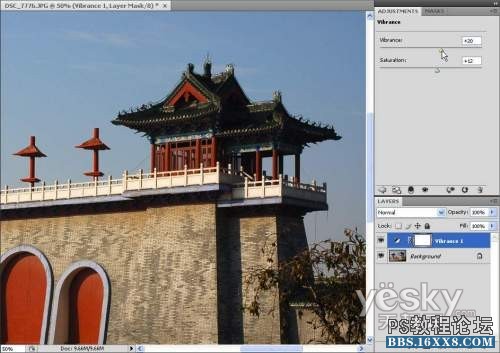
其他调整工具也都有小范围的更新,比如在曲线、黑白、色相/饱和度等工具中出现的“神秘小手”,能够更方便、准确的对调色细节进行定位(图7)。
减淡、加深和海绵工具重新进行了设计。其中减淡、加深工具增加了保护色调(Protect Tones)选项,海绵工具增加了细节饱和度(Vibrance)选项。当处理图片时,可以更好地保留原图的色调、纹理和立体感,使修饰效果更加贴切自然(图8)。
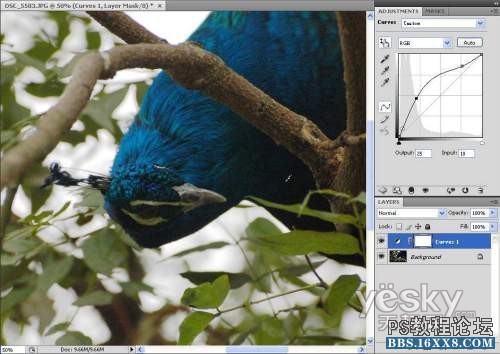
曲线调整的新更
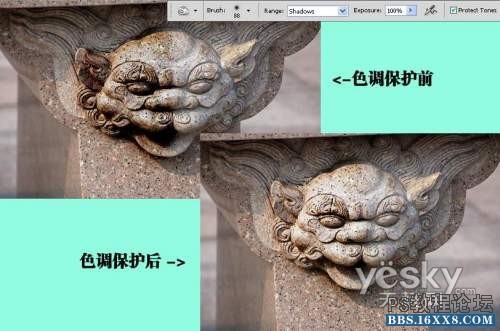
(上)保护色调加深 (下),同样涂抹了怪兽左脸 绝对好玩,有趣的缩放技术
在CS4中有一个非常好玩的缩放技术,内容感知缩放(Content Aware Scale)命令,当我压缩图片时,会智能地压缩非重要的区域,保留主体区域,而这一切并不需要大量的、复杂的后期修补、润饰工作。这个技术非常适合处理照片,例如劝我女儿跟菊花合个影,真不是件容易的事,总是与菊花保持一定距离,利用这个技术可以轻松将菊花和人物的距离拉近,而且不会出现变形和画面扭曲,非常自然(图9)。其实这就是蒙版的神奇功能。
当然该功能也不会智能到应对任何复杂的画面,好在它拥有很实用的选项。比如该工具选项栏的最后有一个“小人”,点选它可以帮助保护主体。如果还不行,你可以为主体制作并存储一个粗略的蒙版,在保护列表中选择该蒙版,就可以完美地进行内容感知缩放了
来源:电脑报
学习 · 提示
相关教程
关注大神微博加入>>
网友求助,请回答!